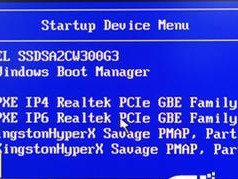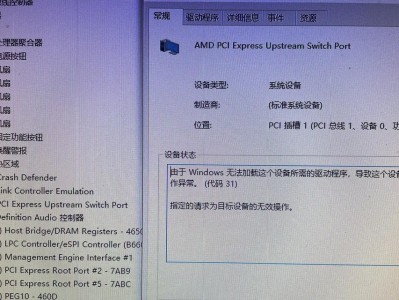在使用电脑的过程中,有时我们需要进入系统的启动模式,也称为boot模式。进入boot模式可以解决一些系统问题,进行系统修复或者重装操作。然而,不同电脑品牌和操作系统版本进入boot模式的方法可能略有不同。本文将为大家提供一份详细的教程,教你如何进入电脑系统的boot模式。
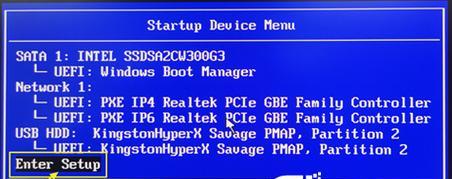
文章目录:
1.如何进入Windows系统的boot模式
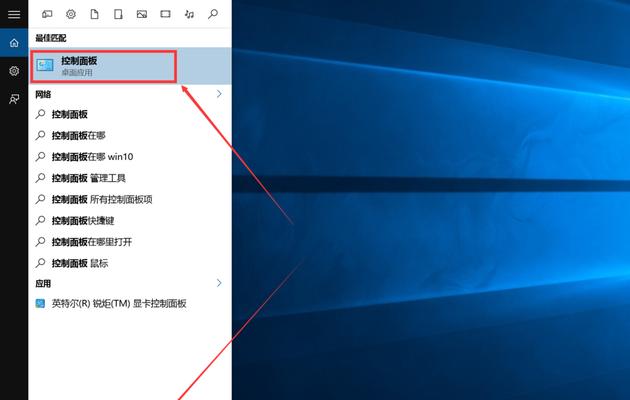
在Windows系统中,进入boot模式有多种方法。一种常用的方法是通过按下特定按键来进入启动设置。按照不同的电脑品牌和型号,通常是按下F8、F12、F11或者ESC键来进入boot模式。
2.进入Mac系统的boot模式
对于使用Mac操作系统的电脑,进入boot模式也有特定的方法。在开机过程中,按住"Option"键,直到出现启动磁盘选择界面,然后选择您希望启动的磁盘或者恢复分区。
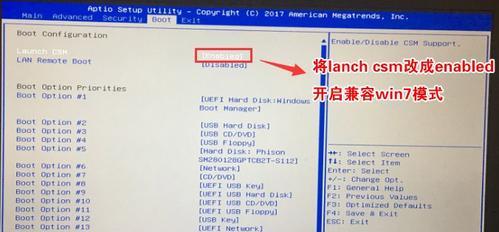
3.使用UEFI固件进入boot模式
UEFI固件是一种新型的固件接口,用于取代传统的BIOS。使用UEFI固件的电脑进入boot模式的方式也有所不同。一般来说,在开机过程中按下特定的快捷键(如F2、F10或者Del键)可以进入UEFI设置界面,然后在"Boot"或者"启动"选项中选择进入boot模式。
4.进入Linux系统的boot模式
对于Linux系统,进入boot模式的方法也略有不同。一般来说,在开机过程中按住Shift键可以进入引导菜单,然后选择相应的启动选项进入boot模式。
5.通过重启进入boot模式
有些电脑品牌和型号并没有特定的按键或者快捷键进入boot模式,此时可以通过重启电脑来实现。在Windows系统中,按下Ctrl+Alt+Delete组合键,然后选择重新启动。在Mac系统中,点击苹果菜单,选择"重新启动"。
6.进入安全模式的boot模式
安全模式是进入系统启动的一种特殊模式,在这种模式下可以解决一些系统问题。在Windows系统中,按下F8键进入高级启动选项,然后选择"安全模式"进入安全模式的boot模式。
7.进入修复模式的boot模式
一些操作系统提供了修复模式,可以用于修复系统文件或者进行系统恢复。在Windows系统中,开机时按下F8键,然后选择"修复你的电脑"进入修复模式的boot模式。
8.如何通过USB驱动器进入boot模式
有时候,我们需要通过USB驱动器进入boot模式。将系统安装文件写入USB驱动器,然后在电脑开机时按下特定的快捷键(可能是F12或者ESC键),选择从USB启动进入boot模式。
9.进入多重启动系统的boot模式
对于安装了多个操作系统的电脑,有时需要选择进入某一个特定的操作系统。在开机过程中按下特定的快捷键(可能是F8或者F12键),然后选择相应的操作系统进入boot模式。
10.使用命令提示符进入boot模式
在某些情况下,我们需要使用命令提示符进入boot模式。在Windows系统中,按住Shift键并点击"重新启动",然后选择"故障排除",接着选择"高级选项",最后选择"命令提示符"进入boot模式。
11.进入网络引导的boot模式
有时候,我们需要通过网络引导进入boot模式。在开机过程中按下特定的快捷键(可能是F12或者F10键),选择"通过网络引导"进入boot模式。
12.进入BIOS设置的boot模式
有时候,我们需要进入BIOS设置来调整系统启动的一些选项。在开机过程中按下特定的快捷键(可能是F2或者Del键),进入BIOS设置界面,然后在"Boot"或者"启动"选项中调整相应设置。
13.如何退出boot模式
当我们完成了需要进入boot模式的操作之后,需要退出boot模式并正常启动系统。在boot模式界面中,选择"重启"或者"退出"选项即可退出boot模式。
14.注意事项和常见问题
在进入boot模式的过程中,需要注意一些细节和常见问题。例如,确保按键正确、操作系统版本适配、硬件连接稳定等。
15.
通过本文的教程,我们详细介绍了如何进入不同系统的boot模式。无论你是使用Windows、Mac、Linux,还是UEFI固件,都可以根据本文中的指南和步骤顺利进入boot模式。遇到问题时,不妨尝试本文中的各种方法,相信能帮助你解决困扰,并使系统恢复正常运行。